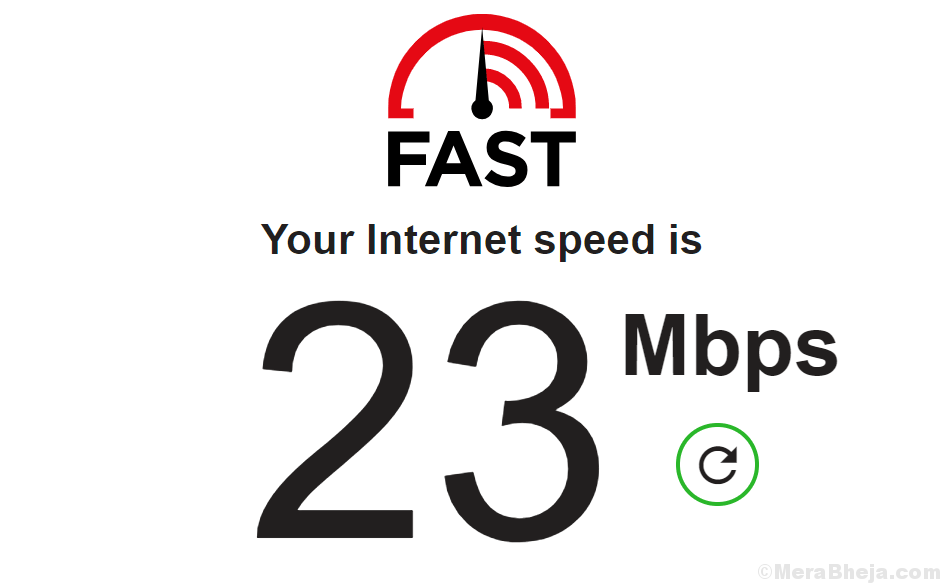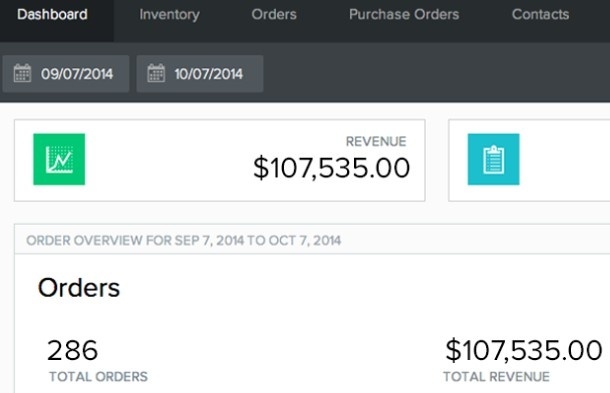Hvis du ikke kan kjøre et oppsett for å installere eller avinstallere et problematisk program fra Windows 10-enheten din og lurer på hva du skal gjøre med det, er her vår guide om hvordan du laster ned og kjører Programinstallasjons- og avinstallasjonsfeilsøking på datamaskinen. Bare følg prosessen trinn for trinn, så kan du installere eller avinstallere applikasjonen veldig enkelt på datamaskinen din.
Kjør feilsøking for program og avinstallering til Avinstaller–
Hvis du ikke kan avinstallere noen applikasjonspakke fra datamaskinen din, følger du disse trinnene -
1. nedlasting MicrosoftProgram_Install_and_Uninstall.meta på datamaskinen. Klikk på “nedlasting”For å laste den ned på datamaskinen.

2. Gå nå til nedlastingsstedet på datamaskinen din.
3. Dobbeltklikk på “MicrosoftProgram_Install_and_Uninstall.meta”For å kjøre feilsøkingsprogrammet på datamaskinen.

4. I Programinstallatør og avinstallasjonsprogram vindu, klikk på “Neste”For å kjøre feilsøkingsprogrammet på datamaskinen.

5. Når du blir spurt “
Har du problemer med å installere eller avinstallere et program?”På datamaskinen din, klikker du bare på“Avinstallerer“.
6. I “Velg programmet du vil avinstallere”-Vinduet, velg programmet fra listen over programmer og pakker, og klikk deretter på“Neste“.

7. Til slutt klikker du på “Ja, prøv å avinstallere”For å starte avinstallasjonsprosessen på datamaskinen.

Vent til feilsøkingsprogrammet avinstallerer applikasjonspakken fra datamaskinen din. Når avinstallasjonsprosessen er over, start på nytt din datamaskin.
Videre, hvis du vil vite forskjellige metoder for å avinstallere applikasjonspakker fra datamaskinen din, følger du dette guide.
Kjør feilsøkingsprogrammet for program og avinstaller for å installere-
Hvis du møter problemet i løpet av installasjon av en pakke på datamaskinen din, følg disse trinnene for å løse problemet.
1. Du må Dobbeltklikk på “MicrosoftProgram_Install_and_Uninstall.meta”For å kjøre feilsøkingsprogrammet på datamaskinen.

2. Nå må du klikke på “Neste”For å kjøre feilsøkingsprogrammet på datamaskinen.

3. Nå, det du må velge er “Installasjon“.

4. I neste vindu velger du programvarepakken du har problemer med å installere, og deretter klikker du på “Neste”For å starte installasjonsprosessen.

Når installasjonsprosessen er ferdig, lukker du feilsøkingsvinduet.
Problemet ditt bør løses.